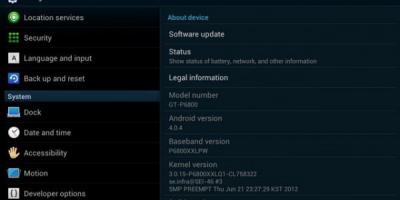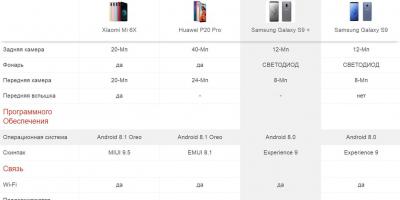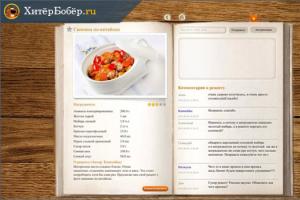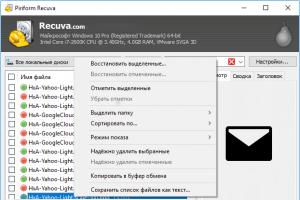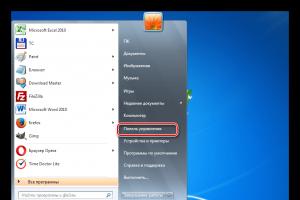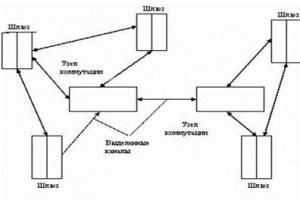Что нам понадобится для настройки?
- Роутер XiaomiMI Wi-Fi (1ТБ);
- Смартфон или планшет на OS Android или IOS;
- LAN кабель, через который будет настраиваться интернет-соединение с роутером;
- Приложение Mi Wi Fi;
- Аккаунт в системе Xiaomi (можно создать в приложении).
В нашем случае мы будем рассматривать первоначальную установку и настройку на базе смартфона с OS Android и приложением Mi Wi Fi, переведенное «умельцами». А также в дальнейшем рассмотрим возможности приложения чуть подробнее. IOS программа имеет английский интерфейс, но без серьезных внешних отличий, поняв логическую цепочку настройки, разобраться самостоятельно будет не сложно. Для настройки используется стабильная версия приложения 2.2.5. При желании можно пользоваться девелоперской версией 2.3.17, в ней уже исправлены многие ошибки или со временем обновить до стабильной, когда она выйдет со всеми исправлениями. Русский язык присутствует в обоих версиях.
Предварительно, до запуска роутера, стоит озаботиться авторизацией в приложении под своим аккаунтом Xiaomi. Если его нет, приложение предложит создать с помощью простых шагов в виде инструкции. Также создать аккаунт можно на официальном сайте или в приложении Mi Home. Без авторизации система работать не будет, поэтому этот пункт является обязательным.
Итак, начинаем..
Подключаем аппарат к питанию иLAN сети. Для этого используется комплектный блок питания и LAN кабель (в комплект не входит). При первом подключение светодиод на лицевой панели будет гореть желтым цветом.
Дожидаемся пока непрерывное горение желтого светодиода сменится на синий.

Именно после того, как на аппарате загорится синий светодиодный индикатор в приложении можно выбирать пункт «добавить новый роутер».


После чего будет произведена настройка подключения к сети интернет. Если в Вашем случае (как у меня),“интернет” подключается к роутеру и не требует настройки тонких параметров, то можно переходить к изучению возможностей роутера. А при подсоединении по протоколу PPOE,откроется диалоговое окно с требуемыми для заполнения данными (логин и пароль). Обращаю внимание, что в последнем, настройка интернет-соединения может установиться не с первого раза и придется несколько раз повторить ввод данных с последующей новой попыткой соединения.

Далее с общими комментариями рассмотрим на скриншотах функционал приложения, и что именно роутер нам позволяет. Первая вкладка является списком устройств, которые подключены к нашему роутеру. Тапнув по выбранному гаджету, мы попадаем в список доступных персональных настроек. Также есть возможность отслеживать скорость и потребляемый гаджетом трафик. Следующая вкладка – это хранилище данных. Здесь можно посмотреть содержимое жесткого диска, загрузить что-то новое или скачать что-то нужное для себя. Допускается сортировка документов на свое усмотрение. Третьей вкладкой является загрузочная — мы видим некоторые китайские предустановленные сервисы, окно поиска и возможность добавлять свои ссылки на загрузку чего-либо. Последняя вкладка — плагины. В ней содержатся параметры роутера, меню его обновления и различные дополнительные сценарии использования. Наравне с предустановленными есть возможность добавлять свои собственные (предложения показаны на скриншотах ниже).
Русская прошивка для роутера Xiaomi больше не нужна, так как есть RUMIWIFI. Это браузерный плагин который работает в Chrome и Яндекс браузере, и его главная задача переводить "на лету" интерфейс китайской прошивки роутера Xiaomi.
Плагин разработан для Xiaomi router Mini китайской прошивки 2.x.x, также работает и на других версиях и моделях роутеров.
RUMIWIFI как это работает - Видео
Переведены основные элементы интерфейса. Страницы и формы, которые остались на китайском, будет переведены в новых релизах плагина.
Улучшение функционала RUMIWIFI
Для того чтобы улучшить перевод или сообщить о проблемах, используйте форму комментариев внизу или пишите на GitHUB . Баги будут исправлены в следующих релизах. Разработка открыта для любых предложений по улучшению качества переводчика.
Интерфейс RUMIWIFI



Скачать русификатор Xiaomi роутера RUMIWIFI
- Текущая версия русификатора: Смотрите на странице плагина
- Процент перевода интерфейса: 96 %
- Совместимость с прошивками: 2.11.110 DEV, 2.15.52 DEV, 2.18.15 Стабил, 2.x.x+
- Браузерная совместимость: Chrome, Яндекс
- OC: macOS , Windows, Linux
История обновлений плагина
Обновление 1.2
Добавлена возможность заходить на маршрутизатор по IP, а не только через miwifi.com
Обновление 1.3
- Добавлена поддержка прошивки 2.15.52
- Добавлена поддержка MIWIFI nano, тестировано на прошивке 2.6.2
- Дополнен перевод всплывающих окон.
- Переведен процесс обновления прошивки (кроме лога обновления так как он в iframe)
Обновление 1.4
- Переведены диалоговые окна QoS ограничителя скорости
- Дополнен перевод для Nano прошивок
- Исправлена кодировка всплывающего меню плагина
Обновление 1.7.36 (26.03.2018)
- Исправлен баг синей страницы и невозможностью перевода в некоторых браузерах
- Исправлены ошибки в тексте
- Исправлен выбор часового пояса
- Добавлена оптимизация, значительно снижающая нагрузку на ЦП
- Добавлена мультиязычность, в окне настроек можно выбрать перевод на Английский язык (тоже с китайского).
- Страницы сразу отображаются на русском. Теперь вы не будете видеть как происходит замена текста с китайского на русский при генерации новой страницы.
- Добавлен плавный переход между страницами.
- Добавлена возможность отключить чат в меню иконки.
Описание всех дальнейших обновлений доступны на странице плагина в
Специально купил роутер Xiaomi mini WiFi, чтобы подготовить несколько подробных инструкций по настройке этого интересного маршрутизатора. Кстати, судя по отзывам и комментариям в интернет-магазинах, роутер от Xiaomi очень популярный. И это даже не странно, за небольшую суму мы получаем красивый, мощный и качественный маршрутизатор. К тому же, роутер двухдиапазонный, конечно же с поддержкой стандарта 802.11ac, да еще и с USB портом. Да, это китайский роутер, но Xiaomi это хорошая компания, и очень популярная.
Сам роутер от Xiaomi очень красивый, стильный и необычный. Обзор этого маршрутизатора сделаю в отдельной статье. А в этой статье я хочу подробно расписать процесс первой настройки роутера Xiaomi mini WiFi. Покажу как подключить роутер, настроить Wi-Fi сеть, и интернет. В ближайшее время подготовлю инструкции по настройке общего доступа к файлам на USB накопителе, прошивке роутера и т. д.
Панель управления на китайском языке. Что делать, как сменить язык?
Что касается настройки Xiaomi mini WiFi, то это скорее всего единственный момент, который может вас разочаровать в этом маршрутизаторе. Дело в том, что настройки роутера на китайском языке. Нет возможности выбрать русский язык, или даже английский. Если вы хотите, что бы панель управления была на русском языке, то придется прошивать роутер сторонней прошивкой (PandoraBox, Padavan) . Сам процесс прошивки сложный. Возможно, напишу об этом в отдельной статье.
Английский язык можно добавить. Нужно в настройках Wi-Fi нужно сменить регион на Европу, и обновить прошивку. Об этом так же напишу в отдельной статье. Ну а я советую не заморачиваться, и просто настроить роутер Xiaomi mini по моей инструкции. Разве что-то поменяется, если настройки будут на английском? Это же маршрутизатор, вы его настроите, и забудете про эту панель управления. И все ровно на каком она языке. Главное, что бы интернет работал хорошо и стабильно.
Еще один момент, маршрутизатор можно настроить со смартфона, или планшета, через приложение Mi Router. Приложение на английском языке, там все понятно. Этот вариант мы так же рассмотрим в конце этой статьи.
Эта инструкция должна подойти не только для модели Xiaomi mini, но и для WiFi MiRouter 3, и Mi WiFi Nano.
Xiaomi Mi Router Mini: настройка Wi-Fi и интернета
Сначала подключите к роутеру питание, и в порт "Internet" подключите кабель от провайдера, или модема.

Дальше нам нужно зайти в настройки роутера Xiaomi. Сначала мы рассмотрим первую настройку с компьютера (ноутбука) . Подключить компьютер к роутеру можно как по кабелю (правда, кабеля в комплекте нет) , так и по Wi-Fi. Сразу после включения, появится беспроводная сеть с названием "Xiaomi_какие-то цифры". Она не защищена паролем. Подключаемся к ней.
Если у вас сразу через роутер заработал интернет, то есть смысл настраивать через браузер Chrome, или Яндекс Браузер. Они умеют на лету переводить странички. И панель управления будет более понятной. Перевод там не идеальный, но все же лучше чем китайские иероглифы.
1 Открываем любой браузер, и переходим по адресу miwifi.com (он указан снизу роутера) . Или 192.168.31.1 . Можете посмотреть подробную статью, в которой я показывал . На первой странице просто нажимаем на большую китайскую кнопку 🙂 Это что-то типа лицензионного соглашения.

2 Дальше нужно задать имя Wi-Fi сети и пароль к ней. Пароль должен быть минимум 8 символов. Так как роутер двухдиапазонный, то пароль будет одинаковым для сетей на двух частотах. Его можно будет потом сменить в панели управления. Продолжаем настройку.

3 В следующем окне нам нужно установить пароль, который будет защищать настройки роутера. Этот пароль нужно будет указывать при входе в настройки маршрутизатора. Пропишите пароль, и нажмите на кнопку, чтобы продолжить. Если вы хотите, что бы пароль от роутера был такой же как пароль от Wi-Fi, то можно просто поставить галочку. Но я не советую так делать.

4 Видим сообщение о том, что роутер создаст две Wi-Fi сети на разных частотах, там будут указаны их названия. Роутер будет перезагружен.

После перезагрузки появится Wi-Fi сеть с именем, которое мы задали в процессе настройки. Подключитесь к этой сети, используя установленный пароль.
5 В окне настройки, если вы его еще не закрыли, можете нажать на кнопку, и увидите сообщение с предложением установить фирменное приложение на свой смартфон, для управления маршрутизатором Xiaomi. Вы можете установить это приложение в App Store, или Google Play, если вам оно необходимо. Называется оно Mi Router. Ниже я покажу как настраивать роутер с телефона через это приложение.
Важный момент! Если интернет через роутер уже работает на ваших устройствах, то на этом настройка маршрутизатора Xiaomi завершена. Если хотите, вы можете зайти в его настройка, покажу ниже как это сделать.
Если же интернет через роутер не работает , то его нужно настроить.
Вход в настройки роутера Xiaomi и настройка подключения к провайдеру
1 Снова в браузере перейдите по адресу miwifi.com . Появится запрос пароля. Укажите пароль, который вы установили в процессе первой настройки. Это не пароль от Wi-Fi, а именно от роутера.

2 Для настройки интернета (подключения к провайдеру) перейдите в настройках на отдельную страницу, как показано ниже. В списке выберите свой тип подключения. Скорее всего, вам нужно выбрать PPPoE. Просто если бы у вас был тип подключения DHCP (Динамический IP) , то интернет через роутер заработал бы без настройки. Тип подключения можете уточнить у своего провайдера.

3 После выбора PPPoE, вам нужно будет задать необходимые параметры для подключения. Эти параметры выдает интернет-провайдер. Так же, они скорее всего указаны в документах, которые вам выдали при подключении к интернету.

4 Если провайдер использует привязку по MAC-адресу, то сменить его вы можете на этой же странице, внизу. Просто пропишите необходимый MAC. Или попросите, что бы провайдер прописал MAC-адрес вашего роутера, который указан в этом поле, или на корпусе самого устройства.

Нужно, что бы роутер подключился к интернету, и начал раздавать его на ваши устройства.
Настройка беспроводной сети 2.4 ГГц и 5 ГГц. Смена пароля от Wi-Fi
Если вы захотите сменить название Wi-Fi сети, пароль, канал, или например отключить сеть на какой-то частоте 5 GHz, или 2.4 GHz, то зайдите в настройки, и перейдите на станицу как показано ниже.

Если прокрутить страничку ниже, то вы там увидите настройки 5G Wi-Fi, насколько я понял настройки гостевой сети и смену региона.

Как видите, ничего сложного. Даже не смотря на то, что настройки на китайском языке.
Первая настройка роутера Xiaomi с телефона, или планшета (Mi Router)
Настроить маршрутизатор можно и с мобильного устройства. Сначала нужно установить на телефон фирменную программу Mi Router. Ставим ее с Google Play, или App Store. Если не хотите ставить приложение, то настроить можно и через браузер мобильного устройства, как я показывал выше.
Подключите свой смартфон к роутеру Xiaomi. Wi-Fi сеть будет иметь стандартное название, и не будет защищена паролем. Так же, не забудьте подключить к роутеру интернет.
У меня, на iPhone, сразу после подключения появилось окно с настройкой роутера. А на Android, в программе Mi Router нужно выбрать пункт "Set up a new router". Указываем место, где установлен роутер, и нажимаем кнопку "Next".

Роутер проверит подключение к интернету, и если у вас провайдер использует подключение по DHCP, то вы увидите сообщение, что интернет подключен. Как у меня на скриншоте ниже. А если у вас технология соединения PPPoE, то нужно будет задать некоторые параметры (логин, пароль) .
Последний шаг, это установка пароля на Wi-Fi сеть, и смена названия сети. Укажите эти данные и нажмите кнопку "Finish".
Обратите внимание, что установленный на Wi-Fi сеть пароль, будет так же использоваться для доступа к настройкам роутера, при входе в панель управления по адресу miwifi.com.

Вот и все, настройка маршрутизатора завершена. Если что-то не получилось, то зайдите в настройки через браузер, и смените необходимые параметры.
Даже без прошивки роутера на английский, или русский язык, его можно без проблем настроить, и все будет работать. Да, в настройках, которые на китайском языке разобраться очень сложно. Даже на английском было бы проще. Английская версия оригинальной прошивки есть, в отдельной статье я покажу как ее установить.
Роутер мне очень понравился, как внешне, так и стабильной работой. Пишите свои отзывы об этой модели, делитесь советами, и задавайте вопросы. Всегда рад помочь советом!
Особенностью Wi-Fi роутеров Xiaomi, затрудняющей настройку Интернета и сети Wi-Fi, являются проблемы с переводом интерфейса. Даже в англоязычной версии прошивки некоторые надписи остаются на китайском языке. Для настройки этих пунктов через браузер рекомендуется использовать онлайн-переводчик, например Google Translate.
Отличия в настройке роутеров Xiaomi
Настройка всех моделей Xiaomi выполняется через одинаковый интерфейс. В качестве него могут использоваться:
- Административная панель в браузере;
- Клиент для Android;
- Приложение для iOS;
- Утилита для Windows;
- Программа для Mac.
Все этапы указания параметров одинаковы, но в зависимости от наличия дополнительных функций, для различных устройств доступны свои настройки. Роутеры «Mi WiFi 3» и «Mi WiFi Mini» поддерживают работу в двух диапазонах беспроводной сети: 2,4 ГГц и 5 ГГц. Также они имеют USB-порт, позволяющий подключать внешние устройства (жёсткие диски, флеш-накопители).
Модель «Nano» по своему дизайну похожа на роутер «Mini». Отличия маршрутизаторов видны на задней панели. Вместо разъёма для блока питания Xiaomi, используется вход Micro-USB. Это позволяет подключать «Mi WiFi Nano» даже через зарядное устройство мобильного телефона. Кроме того, отсутствует порт USB для подключения внешних накопителей.

Обратите внимание! В модельном ряде Xiaomi также есть профессиональные маршрутизаторы со встроенной памятью до 6 ТБ. Они отличаются более высокими техническими характеристиками и наличием активного охлаждения.
Подключение и вход в веб-интерфейс
Вставьте кабель провайдера в синий вход на задней стороне роутера. При наличии домашних компьютеров или ноутбуков с разъёмом Ethernet, подключите их кабелем в серые порты. В отличие от большинства маршрутизаторов других брендов, в комплекте поставки бюджетных устройств Xiaomi нет сетевого кабеля. Его нужно приобрести отдельно или использовать соединение по Wi-Fi.
При покупке с доставкой из Китая (например, в магазине Aliexpress) также следует учитывать, что вилка блока питания имеет тип «А». Для включения в российскую розетку потребуется дополнительный переходник. Подключите адаптер к маршрутизатору и включите его в сеть. Кнопки питания на роутерах Xiaomi нет, устройства начинают работать сразу после подключения.

Несмотря на наличие клиентских приложений для смартфонов и компьютеров с разными ОС, универсальным способом настройки остаётся админ-панель. Доступ к ней можно получить при использовании любой программной и аппаратной платформы. Достаточно запустить браузер и ввести в адресную строку стандартный IP роутера Xiaomi: 192.168.31.1.
При первом подключении установите флажок, подтверждающий согласие с условиями лицензионного соглашения, и нажмите кнопку над ним. Система предложит ввести новое название сети Wi-Fi (SSID) и её пароль. Укажите эту информацию и перейдите на следующий этап. Затем введите новый пароль для входа в настройки роутера. Когда устройство перезагрузится, подключитесь к созданной сети и введите пароль администратора.

На стартовом экране размещена основная информация о маршрутизаторе и статистика его работы. В нижней части страницы отображаются графики использования сетей (проводной и беспроводной), загруженности аппаратных компонентов. Если роутер работает в двух диапазонах Wi-Fi, данные выводятся для каждого созданного подключения.

Важный совет! Если при подключении возникают трудности, воспользуйтесь встроенной утилитой диагностики соединения. Также может помочь перезагрузка роутера.
Настройка Интернета и Wi-Fi
Для указания данных провайдера кликните третий пункт в верхнем меню: «Common settings». Откройте вкладку «Internet settings» и выберите, какие настройки необходимо изменить. В выпадающем списке будут доступны различные протоколы подключения. Если тип используемого соединения и данные учётной записи вам неизвестны, уточните их в поддержке интернет-провайдера.

Настройки беспроводной сети на роутерах Xiaomi указываются на соседней вкладке в том же меню: «Wi-Fi settings». Двухдиапазонные маршрутизаторы позволяют задать отдельные SSID и параметры защиты сетей на частоте 2,4 и 5 ГГц. В графе «Encryption» выберите протокол шифрования, в текстовом поле под ней укажите ключ доступа к Wi-Fi.
Установить гостевую сеть можно в нижней части страницы. Для её запуска измените значение первого пункта с «Shut down» на «Open». Введите SSID гостевого Wi-Fi, из выпадающего списка выберите тип защиты. Если указан доступ с шифрованием, также потребуется ввести пароль для гостевой сети. Настройки вступят в силу после перезагрузки маршрутизатора.
Несколько месяцев назад заказал себе третью версию роутера от Xiaomi. И вот только сейчас появилось время сделать полноценный обзор Xiaomi Mi Router 3. Сразу скажу, что мне девайс очень понравился. Лёгкая установка и настройка, приличная функциональность, свои плюшки и навороты. А главное — стоит недорого.
Комплектация
По фотографиям кажется, что устройство совсем миниатюрное. Однако коробка, в которой он ко мне приехал, меня удивила. При распаковке выяснилось, что антенны роутера несъёмные, а потому и бокс разросся до весьма внушительных размеров.

Внутри есть коротенькая инструкция по первичной настройке (на китайском), собственно сам маршрутизатор и блок питания для него. Длина провода последнего около метра и этого, надо признать, маловато. Сразу хочу сказать, что девайс создан китайцами и для китайцев, соответственно, заранее озаботьтесь переходником с плоской вилки под нашу. Или же попросите продавца положить в посылку нужный адаптер.

Внешний вид
Главная фишка этого устройства — это четыре антенны, которые призваны улучшить качество сигнала и довести Интернет до самых удалённых участков квартиры. Скажу сразу, я сравнивал его по дальнобойности со своим Apple AirPort Express 2012 года и, надо признать, что разницы я не ощутил. В самой удалённой комнате квартиры (на пути три средние по толщине стены и порядка 5 метров расстояния) сигнал находится на уровне ниже среднего. «Яблочный» девайс добивал в это же место с точно такой же силой сигнала.
Антенны можно наклонять практически во все стороны, тем самым, корректируя распространение сигнала. Опять же разницы я не заметил.


Корпус устройства целиком пластиковый, матовый и белого цвета. Последнее — это, скорее плюс, ибо сама по себе расцветка нейтральная, но главное, на поверхности не видна пыль.


Спереди присутствует светодиод, который горит голубым цветом, если роутер работает в штатном режиме. LED-индикацию, если нужно, можно отключить через приложение или вэб-интерфейс. Но к этому мы ещё вернёмся.
На тыльной стороне расположились порты подключений:
- полноценный USB-порт для флешек и жёстких дисков
- два LAN-порта
- один разъем Ethernet для подвода к нашему герою собственно Интернета (синее обрамление)



У разъёмов есть свои светодиоды для индикации их работы (нормальное явление), а кроме того, тут же расположилось крошечное отверстие для принудительного сброса настроек. Скажу сразу, оно мне ни разу не пригодилось.
На донышке есть перфорация для циркуляции воздуха и наклейка с разного рода информацией о продукте. Тут тоже всё на китайском, поэтому заострять внимание на этом не будем.

Закрепить гаджет на стене невозможно. Специальных отверстий для этого не предусмотрели. Ровно как и прорезиненных ножек.
Другими словами, на некоторых поверхностях гаджет может скользить.
Перед изучением работы роутера полезно будет ознакомиться, что он собственно может. Для этого смотрим на «спеки» ниже:
- процессор MediaTek MT7620A с рабочей частотой до 580 ГГц
- оперативная память 128 МБ DDR2
- флеш-память 128 МБ (тип SLC Nand)
- Wi-Fi 2,4 ГГц IEEE 802.11 n (скорость до 300 Мбит/с)
- Wi-Fi 5 ГГц IEEE 802.11 ac (скорость до 867 Мбит/с)
- максимальная скорость до 1167 Мбит/с (одновременная, параллельная работа двух диапазонов)
- протоколы: 802.11 a/b/g/n/ac, 802.3/3u
- мощность транслирования сигнала до 6 dBi на 5 ГГц частоте
- пассивное охлаждение
- порты: 2x LAN (до 100 Мбит/с), USB 2.0, Ethernet или WAN, разъём питания 12В, 1А
- шифрование: WPA-PSK / WPA2-PSK
- поддержка ОС: Windows, Mac OS X, iOS, Android
- языки: китайский (преимущественно) и английский
- размеры: 195 x 177,3 (по высоте антенн) x 131 x 23,5 (высота самого девайса) мм
- вес 220 грамм

Дополнительно отмечу, что подключить принтер по USB не получится.
Такой функционал не предусмотрен. Подойдут только флешки и жёсткие.
Настройка
Подключение к Интернету и настройка проходит практически полностью в автоматическом режиме. Однако кое-что сделать всё-таки нужно.

Для начала, стоит скачать приложение Mi Router или MiWiFi Router из Google Play Маркета. Для iOS есть свой клиент. Более того, свои приложения существуют и для Windows, и Mac OS X.

Я установил последнюю, однако она вся на китайском языке, так что пользоваться ею невозможно.

Есть ещё один альтернативый путь управления параметрами нашего героя — через вэб-интерфейс. Для этого в адресную строку браузера (я пользовался Chrome) нужно вбить miwifi.com или 192.168.31.1.

На главном экране будет всё на китайском языке, но это не беда. Достаточно воспользоваться встроенным переводчиком и всё сразу станет понятно.
Для перехода к настройкам первым делом нужно будет создать mi-аккаунт. Инструкций, как это сделать, полно в Интернете, так что конкретную ссылку давать не буду.
После входа в аккаунт нужно будет добавить роутер (привязать к своей учётной записи) и только тогда станет доступна первичная настройка. Выглядит сложно, на самом деле, всё проще простого. Особенно, если учетная запись от Xiaomi уже есть.

В целом, я ничего особого не настраивал. Маршрутизатор самостоятельно определил настройки сети и подключился к Интернету
Интерфейс спросит имя пользователя и пароля, где нужно, а если что-то пойдёт не так, то есть встроенная система исправления ошибок, которая работает превосходно.

В общем, несмотря на то, что гаджет целиком и полностью китайский, с нашими провайдерами он дружит на ура. Всё заводится с полоборота, а это самое главное.
Управление
Я предпочёл копаться в настройках через фирменное приложение MiWiFi Router для Android. На данный момент последняя версия 2.2.30, а актуальное ПО самого аппарата — 2.14.6.



Самое главное — наличие английского языка в меню. Переведено 90% интерфейса, а места, где присутствуют иероглифы, как правило, связаны с сугубо «тамошними» сервисами и нам неинтересны.



Приветственный экран отображает устройства, которые подключены сейчас или были ранее к роутеру. Всего их может быть до 126. Это реально много и хватит даже для большой семьи и самой умной квартиры.



Интересно, что маршрутизатор умеет создавать отдельную, гостевую сеть на частоте 2,4 ГГц, а доступ к ней предоставлять либо в обычном режиме (по паролю и так далее), либо через приложение WeChat или Dianping. Эти сервисы у нас, конечно, не слишком популярны, но сама функциональность достаточно интересна.


Для каждого устройства можно посмотреть всю статистику, причём, в виде графика.

В параметрах обнаружились и различные полезные инструменты. Например, можно провести аудит работы роутера и выяснить, как можно ускорить его работу и скорость передачи сигнала. Конечно, инструмент не самый умный, но посторонние китайские сервисы можно через него отключить.



Кроме того, в нём же есть встроенный файрвол, чёрный список подключённых устройств, анти-хакинг и так далее. Так же, из меню можно искусственно ограничить скорость передачи сигнала через Wi-Fi, если, например, одним Интернет-каналом пользуются разные устройства, в том числе и по проводу.



Зачем-то сюда же засунули чистильщик и анти-вирус для самого смартфона. Получается, и Касперский не нужен. С другой стороны, таким вот посторонним клиентам я бы не доверял.
Разумеется, поддерживаются такие стандартные для любого подобного гаджета опции как:
- установка двух сетей (2,4 и 5 ГГц)
- защита передачи данных (WPA / WPA2)
- настройка VPN-соединения
- встроенный файловый менеджер
- backup всех настроек в файл
- удалённое управление через приложение для смартфона



Относительно последнего. Можно установить как бы домашний сервер, подключив к Mi Router 3 какую-нибудь флешку или жёсткий диск, и иметь к нему доступ через Интернет или Wi-Fi сеть с разных устройств. Фишка полезная, да вот только настраивается это всё через настольный клиент, который… на китайском языке. По крайней мере для Mac OS X.


Тем не менее, простенькие операции с файлами можно совершать и через приложение на смартфоне. Это не проблема.

Итог
Я купил Xiaomi Mi Router 3 на смену своему AirPort Express. Последний меня не слишком устраивал своей дальнобойностью, захотелось чего-то поинтереснее. А так как продукция Xiaomi мне довольно близка (особенно по цене!), то выбор был однозначным. Оказалось, что Mi Router 3 бьёт сигнал Wi-Fi примерно также. Нет, всё работает хорошо и в пределах среднестатистической квартиры и даже выше (до 150 м2) сигнал будет хорошим. Если нет, то стоит пенять на устройство-приёмник.
Я о другом. За свои деньги (около $30) ничего подобного купить не удастся. Можно взять что-то типа USB-точки доступа, но ничего серьёзного. А наш роутер обладает податливым характером, удобным приложением для управления им, качественной реализацией и весьма обширной функциональностью.
Официальная цена в Китае равна 149 юаням или $22. Понятно, что это справедливо только для обладателей реального китайского адреса и карты, выпущенной банком из Поднебесной. У нас ни того, ни другого нет, поэтому стоит смотреть в сторону перепродавцов. Я заказывал свой девайс отсюда . Он мне обошёлся в $32, сейчас его отдают чуть дешевле. Думаю, это хорошее предложение для тех, кто хочет сменить старую точку доступа и пересесть на современный стандарт 802.11 ac.